Cara Menambahkan Teks di Belakang Angka di Microsoft Excel Agar Tetap Bisa Dihitung – Hallo sobat koplo, ketika sedang mengolah data penjualan di Microsoft Excel, pasti anda sering menambahkan satuan barang dibelakang angka. Misalnya psc, box, lembar, dus, dan lain sebagainya. Jika anda menambahkan satuan tersebut secara manual, maka angka tersebut menjadi tidak bisa dihitung menggunakan rumus. Karena dengan begitu, angka tersebut akan terdeteksi sebagai teks biasa.
Tentu akan sangat merepotkan apabila data-data tersebut tidak bisa dihitung menggunakan rumus di Microsoft Excel. Misalnya dijumlah, dikurang, dikali, atau dibagi. Lalu bagaimana cara menambahkan teks dibelakang angka di microsoft excel agar angka tersebut tetap bisa di hitung? Jika anda belum mengetahui caranya, silahkan baca artikel saya berikut ini.
 |
| Cara Menambahkan Teks di Belakang Angka di Microsoft Excel Agar Tetap Bisa Dihitung |
Cara Menambahkan Teks di Belakang Angka di Microsoft Excel Agar Tetap Bisa Dihitung
Menambahkan satuan barang di belakang angka memang sangat penting untuk dilakukan agar data menjadi lebih jelas. Ketika ingin menambahkan satuan barang dibelakang angka, kebanyakan orang masih menggunakan 2 sheet yang berbeda. Padahal di Microsoft Excel, anda bisa menambahkan teks dibelakang angka didalam 1 cell, dan angka tersebut masih bisa dioperasikan.
Apakah anda sudah mengetahui bagaimana cara menambahkan teks dibelakang angka di microsoft excel? Caranya dalah dengan menggunakan custom number format. Berikut adalah tutorialnya :
1. Pertama, siapkan terlebih dahulu data yang ingin ditambah teks dibelakang angkanya
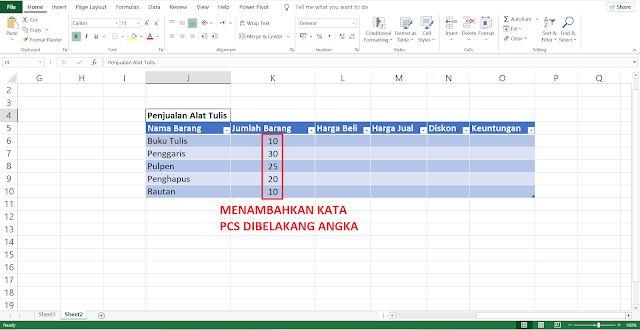 |
| Cell yang ingin ditambah teks dibelakang angka |
2. Setelah itu, silahkan anda blok cell yang ingin anda tambah teks dibelakang angka, lalu klik Kanan -> Format cell
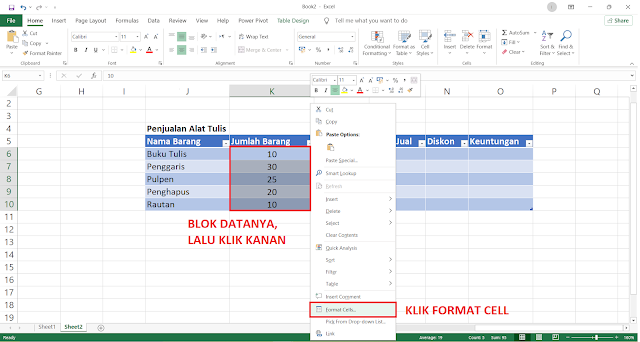 |
| Masuk ke format cell |
3. Pada manu format cell, silahkan anda masuk ke Custom Format. Lalu pada bagian Type, silahkan anda ketikkan 0 “Nama satuan”.
Contoh :
0 “Pcs”
0 “Lusin”
0 “Lembar”
Setelah itu, silahkan anda tekan OK.
 |
| Custom format cell |
4. Maka secara otomatis, semua angka yang berada di cell yang anda blok akan ada kata pcs dibelakagnya.
 |
| Berhasil menambah teks dibelakang angka |
5. Apakah angka tersebut masih bisa dihitung? Jawabannya bisa. Anda masih bisa menggunakan rumus seperti =SUM, =AVERAGE, dan lain sebagainya.
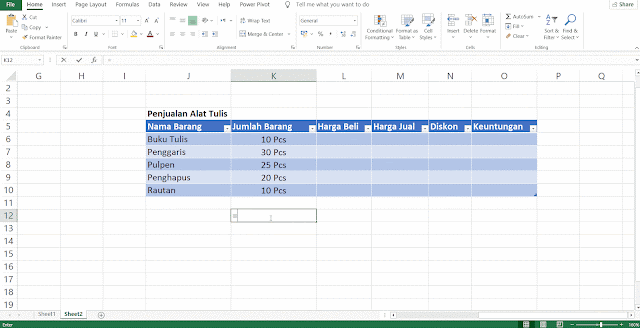 |
| Angka tetap bisa dihitung |
Yak, kira-kira seperti itulah cara untuk menambahkan teks dibelakang angka di microsoft excel hasilnya tetap bisa dihitung. Cara ini sangat cocok bagi anda yang sedang mengolah data-data seperti data penjualan, data pembelian, data stok gudang dan lain sebagainya.
Untuk tips dan trik microsoft excel lainnya, anda bisa membaca artikel saya yang berjudul cara melihat dan mengubah area print di Microsoft Excel. Semoga artikel saya kali ini bermanfaat bagi anda. Terimakasih telah berkunjung di www.bloggerkoplo.com. Salam koplo.
